FireAlpaca是一个小型的图像编辑软件,类似于Adobe Photoshop,具有图层绘画方式,使用容易和轻松地处理多个图层或手绘图。为大家带来FireAlpaca使用教程 FireAlpaca基本功能 firealpaca使用方法。
FireAlpaca使用教程 FireAlpaca基本功能 firealpaca使用方法
添加笔刷的方法:
1、点击红线上的按钮↓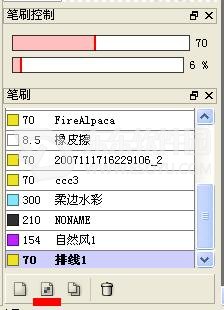
2、选择笔刷用的PNG格式的图片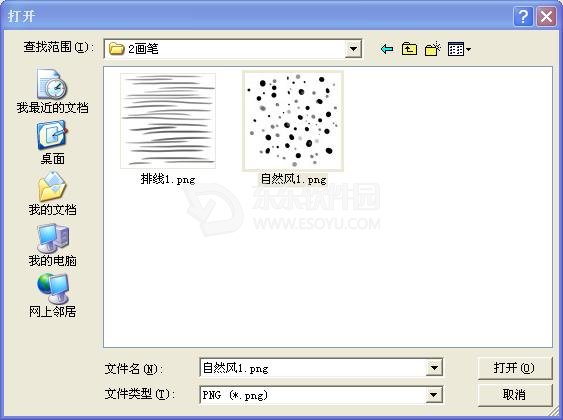
3、进行数值调适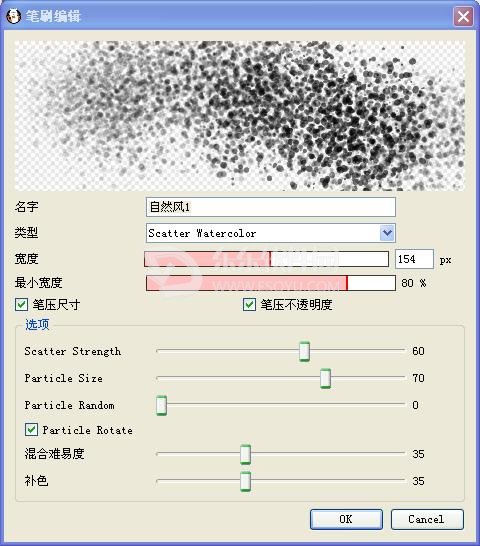
尺子工具:
在FA界面上边的工具栏里有这样一组“快照”↑~其实就是尺子工具^_^ 试一下就能明白用法。
下面简单介绍一下这个工具: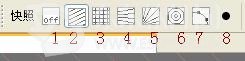
图中的1的作用是关闭尺子。
8是“设置尺子”~~
2是“平行线尺子”~点击之后就可以直接用画笔画出平行线~可以用8来调整线的方向,用完之后点1就恢复正常了。
3、十字尺子~可以画平横直竖。
4、可以用来画消失点。设置和2一样,都是点击 8
5、可以画集中线或放射线~试一下就能明白^_^ 消失点可以设置~
6、可以用来画同心圆。
7、自由尺子~描点的方式和其它软件中的“钢笔路径”类似~定好曲线之后再用画笔画。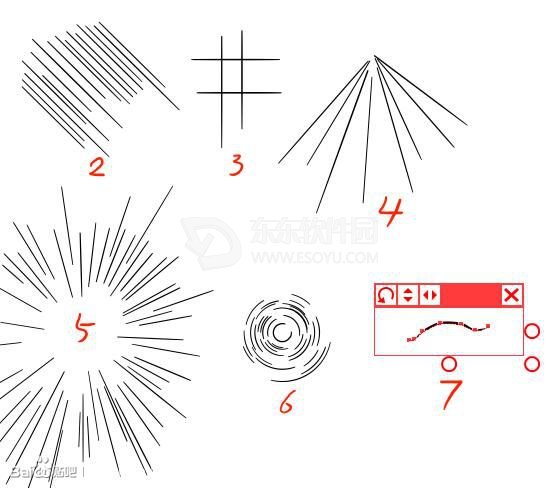
只要将鼠标点住在每个工具组的最上边(或最前边)就可以拖拽这个工具组移到其它位置~也就是下图中 所有画了红点的地方。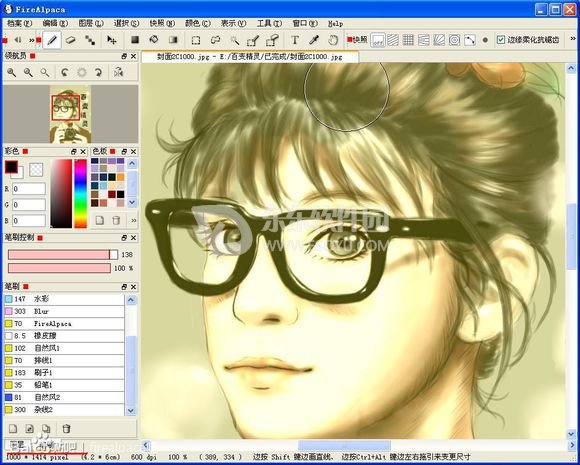 另外,上面加了红色横线的地方 就是两个工具组合并后出现的标签~
另外,上面加了红色横线的地方 就是两个工具组合并后出现的标签~
设置的时候,如果将一个工具组覆盖在另一组的上面,就会变成这样了。
成形组合之后,切换工具组的时候直接点标签就可以了。
Ps.为了适合我的绘画习惯+扩大图片显示面积,现在我的FA界面变成所有工具都在左边和上边了^_^
【如何分格】
1、点一下下图中红点标示的项目~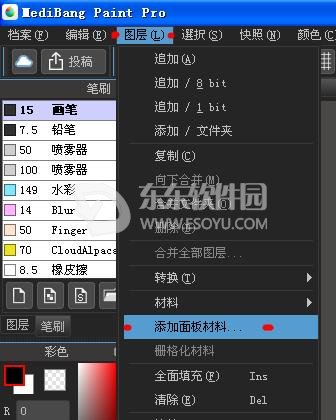 2、会弹出如下图中的小窗口~数字部分是调整外框大小的~
2、会弹出如下图中的小窗口~数字部分是调整外框大小的~ 3、设置好数字之后,点 OK ~就会在画面中添加上一个外框了~
3、设置好数字之后,点 OK ~就会在画面中添加上一个外框了~
4、然后选中 工具栏里的这个美术刻刀形(如下图所示)的图标~
5、然后在画面的外框上切割~就能出现如下图中的分格了。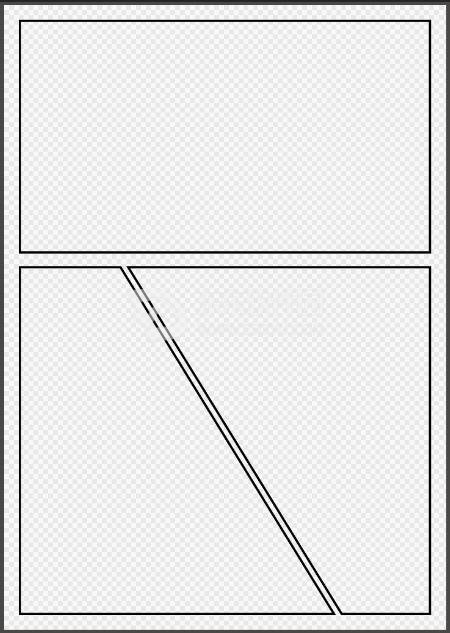
以上就是东东小编为大家带来的FireAlpaca使用教程 FireAlpaca基本功能 firealpaca使用方法,更多内容敬请关注东东软件园。
请对文章打分
FireAlpaca使用教程 FireAlpaca基本功能 firealpaca使用方法

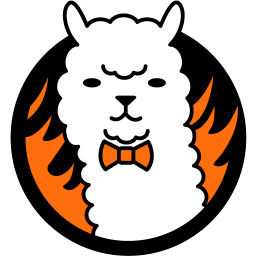
评论
评论内容不能为空
热门回复
查看全部评论